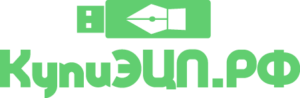Часто задаваемые вопросы
Как ввести серийный номер КриптоПро?
Если вы пропустили ввод лицензии КриптоПро CSP в момент установки, то ее можно ввести позже с помощью компонента КриптоПро PKI.
Если Вы пропустили ввод серийного номера во время установки программы, то это можно сделать в любое время.
Лицензионный номер можно найти на листе, который Вы получили, когда забирали электронную цифровую подпись в Ростове-на-Дону.
1) Откройте: Пуск → Все программы → КриптоПро → КриптоПро PKI;
2) Правой кнопкой мыши нажмите на КриптоПро CSP, и далее на Все задачи → Ввести серийный номер

3) заполните необходимые поля:

Без ввода лицензии КриптоПро будет работать не более 3-х месяцев. Если Вы потеряете бланк с лицензионным номером, то восстановить его будет невозможно, придется купить новую лицензию КриптоПро CSP.
Как проверить срок действия лицензии?
Для проверки срока действия лицензии проделайте следующие действия:
Для этого необходимо:
1) Заходим в КриптоПро PKI;
2) Слева нажимаем на КриптоПро CSP;
После нажатия в правом окне появится следующая информация:

Если у Вас не бессрочная лицензия КриптоПро, то рекомендуем заранее подумать над тем, чтобы купить лицензию, чтобы она не закончилась в тот момент, когда необходимо будет подписать электронной цифровой подписью документ или подписать заявку в электронных торгах
Какие пин-коды на носителях?
Стандартный пин-код пользователя Рутокен — 12345678.
На Рутокене установлен пин-код — 12345678.
На JaCarta LT Nano установлен пин-код – 1234567890.
На E-Token установлен пин-код – 1234567890.
Это стандартные пин-коды. Если Вы его изменили и забыли, то необходимо будет купить новый носитель Рутокен (или другой), т.к. восстановить его невозможно.
Что делать, если Рутокен заблокирован?
1) откройте Панель упровления Рутокен: Пуск → Панель управления → Панель управления Рутокен
Рутокен блокируется, если Вы 3 раза подряд ввели неправильный пин-код. Чтобы его разблокировать, необходимо зайти в панель администрирования Рутокена под правами администратора Рутокен
1) Открываем: Пуск → Панель управления → Панель управления Рутокен

2) В считывателях выбираем заблокированный носитель и нажимаем Login…, после переключаемся на администратора и вводим пароль — 87654321

3) далее нажать на кнопку «разблокировать»

Как получить открытую часть сертификата *.cer?
2) в левой части окна откройте список всех установленных личных сертификатов: Корень консоли → Сертификаты – текущий пользователь → Личное → Реестр → Сертификаты и в открывшемся списке найдите личный сертификат по фамилии его владельца:
1) Заходим: Пуск → Все программы → КриптоПро → Сертификаты;
2) Открываем: Корень консоли → Сертификаты – текущий пользователь → Личное → Реестр → Сертификаты и выбираем нужный сертификат в правой части экрана:

3) двойной щелчок мышки на ФИО, далее переходим на вторую вкладку Состав и нажимаем Копировать в файл:

4) нажимаем Далее, выбираем путь сохранения и придумываем имя файла:

5) нажимаем далее и Готово и ОК.
Установка открытой части сертификата на Рутокен
1) запустите КриптоПро CSP: Пуск → Все программы → КриптоПро → КриптоПро CSP и на вкладке Сервис нажмите кнопку Установить личный сертификат…
Перед установкой открытой части на носитель, ее нужно получить так, как описано выше.
Далее:
1) открываем заходим в КриптоПро CSP, выбираем вверху Сервис, жмем Установить личный сертификат…

2) указываем место, где находится наш файл, потом Далее.

3) выбираем Найти контейнер автоматически

4) ставим галочку Установить сертификат в контейнер

Вводим пин-код, который хотим установить. Стандартный – 12345678

Как узнать, когда заканчивается ЭЦП?
Открываем: Пуск → Все программы → КриптоПро → Сертификаты → Корень консоли → Сертификаты – текущий пользователь → Личное → Реестр → Сертификаты

Выбираем сертификат, щелкаем два раза мышкой и смотрим:

ЭЦП состоит из открытого и закрытого ключа
По-простому можно сказать, что ЭЦП состоит из двух видов ключей – открытого и закрытого. Состоят они из набора символов, которые шифруются особым образом. ЭЦП – технологически сложный продукт. На носитель сначала записывается закрытый ключ, а потом уже открытый. Не имею одного из них, электронная цифровая подпись не будет работать.
Закрытый ключ ЭЦП
Он может находиться только на носителе. Это может быть как специализированный носитель Рутокен, флешка, либо реестр компьютера. Надежнее хранить его на носителе, т.к. с компьютера его может удалить злоумышленник или легко скопировать его себе. Затем он сможет подписать Вашей подписью любой документ и доказать обратное, что это сделали не Вы, будет очень сложно, т.к. Вы отвечаете за хранение своей электронной подписи. Если Вы знаете, что Ваша подпись скомпрометирована, то необходимо оформить заявление на отзыв сертификата
Открытый ключ ЭЦП
Он предназначен для идентификации пользователя другими системами не скрывается, как закрытый ключ. Позволяет проверить, изменялся ли документ после его подписания. Открытый ключ содержит информацию о владельце подписи и удостоверяющем центре. Также УЦ ведет реестр тех сертификатов, которые он выдает.
Более подробно о JaCarta
Данный носитель предназначен, как и eToken для защиты иеющейся на нем информации от взлома и вирусов. Представляет собой брелок небольшого размера с памятью 72 кб. Работает он по двухфакторной аутентификации, т.е. в него встроен чип и используется логин-пароль. Совместим со всеми операционными системами Windows, Mac OS, Linux. Также данный носитель прошел сертификацию Федеральной службы по техническому и экспортному контролю России (ФСТЭК). Работает он через usb-порт. Для его работы не нужно устанавливать драйвера, как это делается для Рутокен и eToken.
Сколько времени работает ЭЦП и как ее продлить?
свидетельство о регистрации;
Стандартный срок действия электронной цифровой подписи составляет 1 год с момента выпуска. Но мы выпускаем электронные цифровые подписи в Ростове-на-Дону и с другим сроком действия. Все зависит от того, для каких целей Вам необходима подпись. Прежде чем купить ЭЦП в Ростове-на-Дону, мы подберем именно ту подпись, которая Вам необходима. Вместе с электронной цифровой подписью мы предлагаем нашим клиентам лицензию КриптоПро на 1 год или бессрочную, в зависимости от способа работы с ЭЦП, который Вам будет удобнее. Также мы можем предоставить носитель Рутокен или JaCarta Lt Nano для надежного хранения ЭЦП и бесплатную настройку одного рабочего месте для работы с ЭЦП.
Прежде, чем закончится Ваша подпись, мы с Вами свяжемся и напомним об этом. Для того, чтобы получить электронную подпись в Ростове-на-Дону на новый срок, необходимо оплатить счет и предоставить следующие документы:
Для юридического лица и индивидуального предпринимателя:
– паспорт руководителя (страницы с фотографией и регистрацией)
– СНИЛС руководителя
– актуальные реквизиты организации
Для физического лица:
– паспорт (страницы с фотографией и регистрацией)
– СНИЛС
– ИНН
Перевыпуск электронной подписи также возможен внепланово, если
– владелец ЭЦП ее потерял или носитель не работает
– изменились регистрационные данные организации или сменился руководитель
– скомпрометированы данные на носителе
Чтобы заказать ЭЦП в Ростове-на-Дону на новый срок, необходимо будет подать заявление об отзыве сертификата ЭЦП и выпустить ЭЦП с новыми данными.